| Microsoft Office Visio 2007 可讓 IT 和商務專業人員輕鬆地視覺化、探索與溝通複雜的資訊。從複雜難懂的文字與表格搖身一變成為資訊一目瞭然的 Visio 圖表。不使用靜態圖片,而是建立與資料連結的 Visio 圖表,不但能夠顯示資料、輕鬆重新整理,還能大幅增加您的生產力。使用 Office Visio 2007 中各種不同的圖表來瞭解、處理和共用關於整個企業中的組織系統、資源和流程的資訊。 |
| Office Visio 2007 有兩種獨立版本:Office Visio Professional 及 Office Visio Standard。Office Visio Standard 2007 具有和 Visio Professional 2007 相同的基本功能,且包含其功能與範本的子集。Office Visio Professional 2007 提供資料連線和視覺化功能等進階功能,而 Office Visio Standard 2007 則沒有這些功能。 |
| |
將複雜的資訊視覺化,更清楚地瞭解資料內容 |
| Office Visio 2007 提供各種不同的範本 (如商務流程圖、網路圖、工作流程圖、資料庫模型,以及軟體圖),可讓您用來視覺化商務流程,並提高效率、追蹤專案和資源、繪製組織圖、製作網路地圖、繪製廠區圖,以及最佳化系統。 |
| |
使用 Office Visio 2007 中各種不同的圖表類型,更清楚地瞭解複雜的流程、資源及系統。 |
| |
| 使用 Office Visio 2007 中的新功能或增強功能,更加輕鬆地將程序、系統及複雜資訊視覺化: |
- 利用範本快速入門
Office Visio 2007 包含特定的工具,可支援 IT 和商務專業人員的各種繪圖需求。使用 Office Visio Professional 2007 中的新範本如 ITIL (Information Technology Infrastructure Library) 範本和 [價值資料流地圖] 範本,即可建立各種不同的圖表。您可以使用預先定義的 Microsoft SmartShapes 符號和強大的搜尋能力,尋找電腦上或是從網路上儲存的合適圖形。 - 快速存取您經常使用的範本
在 [快速入門] 視窗中,瀏覽簡化的範本類別並使用大型範本預覽尋找您需要的範本。使用 [快速入門] 視窗中新的 [最近的範本] 檢視,即可尋找您最近使用過的範本。 - 從範本圖表得到靈感
您可以開啟 Office Visio Professional 2007 的 [快速入門] 視窗並使用新的 [範例] 類別,更輕鬆地找到新的範例圖表。您也可以檢視整合了資料的範例圖表,從中獲得自己建立圖表的靈感、瞭解資料是如何為許多圖表類型提供更詳細的內容,以及決定您要使用的範本。 - 不需繪圖連接器即可連接圖形
只需按一下滑鼠,Office Visio 2007 新的「自動連接」功能即可為您連接圖形、平均分配圖形,以及對齊圖形。當您移動已連接的圖形時,這些圖形維持在連接的狀態,並且連接器也會自動於圖形之間重新修正移動位置。
|
深入探索資訊,找出趨勢和議題並採取行動 |
| 使用 Office Visio Professional 2007 可將圖表與資料連結,提供更完整的流程、專案或系統概念,讓圖表變得更聰明。以視覺化的方式探索資訊,找出重要的趨勢、議題和例外,然後採取行動。分析、鑽研商務資料並建立多重檢視,以獲得更精闢的見解。 |
| |
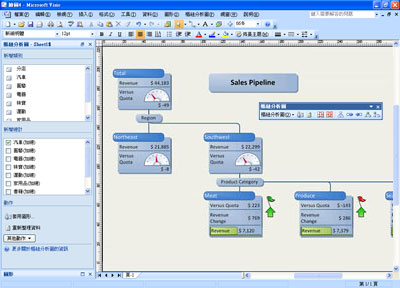
使用 Office Visio Professional 2007,利用圖表找出議題和例外,以視覺化的方式探索資料。 |
| |
- 可輕易地將資料連接至圖表並將資料連結到圖形
經由使用 Office Visio Professional 2007 新的「資料連結」功能,可以自動地將圖表連接到一個或多個資料來源 (例如 Microsoft Office Excel 2007 試算表或 Microsoft Office Access 2007 資料庫)。使用會以資料值填入每一個圖形屬性 (也稱為圖形資料) 的直覺式嶄新連結方法,連結資料與圖形就變得省時多了。例如,可以利用嶄新的 [自動連結精靈] 功能,連結圖表裡的所有圖形至已經連結到資料來源的資料列中。 - 以引人注目的方式來顯示圖表上的圖形資料
利用 Office Visio Professional 2007 新的「資料圖形」功能,從數種資料格式化選項中選擇所要套用的格式,即可輕鬆地以引人注目的方式來顯示與圖形相關聯的資料。只需按一下滑鼠,即可以圖說文字般的方式,將資料欄位顯示在圖形旁邊,或者將資料欄位置於圖形下方的方塊裡,也可以將資料欄位直接置於圖形的正上方或側邊。 - 輕鬆地重新整理圖表中的資料
Office Visio Professional 2007 中新的 [重新整理資料] 功能會自動重新整理圖表中的所有資料,這樣一來您就不需要手動執行這項工作。如果發生資料衝突的情形,您可以使用 [重新整理衝突] 工作窗格輕鬆地解決衝突,這項功能也隨附於 Office Visio Professional 2007。 - 將商業資料視覺化
經由使用樞紐分析圖,以視覺化的方式來展示通常以靜態文字和表格展示的商業資料。以相同的資料建立各種不同的檢視,能夠更完整的瞭解問題。 - 專案資訊的視覺化報告
Office Visio 2007 是將複雜的專案資訊進行視覺化時,不可或缺的工具之一。直接從 Microsoft Office Project 和 Microsoft Office SharePoint Server 中輕鬆地產生報告,讓您可以追蹤專案任務、擁有人、角色,以及責任的歸屬,並描繪出複雜的專案擁有人結構。在專案資訊有所變更時也能自動地修改報告。
|
以圖表進行溝通,並廣為共用 |
| 運用 Visio 圖表溝通資訊,達到文字和數字無法達到的效果。然後將專業外觀的 Visio 圖表與其他人共用,即使沒有安裝 Visio,也可進行共用。 |
| |
使用 Office Visio 2007,建立具有專業外觀的圖表,和廣大的讀者溝通大量而豐富的資訊。 |
| |
| 使用 Office Visio 2007 中的新功能及增強功能,以更有效、更多樣的方式進行溝通,抓住廣大聽眾的目光: |
- 設計具有專業外觀的圖表
Office Visio 2007 中新的 [佈景主題] 功能可以讓您按一下滑鼠,就能輕輕鬆鬆地設定整個圖表的色彩與效果格式 (文字、線條、填滿、陰影和連接器格式)。Office Visio 2007 使用與其他 2007 Microsoft Office system 程式相同的調色盤,可讓您輕鬆地設計出外觀專業、和簡報及文件一致的 Visio 圖表。使用新的 [3D 工作流程] 圖形建立更動態的工作流程,這些圖形是搭配新的 [佈景主題] 功能所設計的。 - 將資訊傳達給更多人
以 PDF 或 XPS 檔案格式儲存 Visio 圖表可以使圖表更方便攜帶,並可與更多人分享1。從 Microsoft Office Outlook 2007 中即可檢視 Visio 圖表附件。 - 將圖表整合至其他 Microsoft Office 應用程式中
將 Visio 圖表匯入 Microsoft Office PowerPoint 簡報和 Microsoft Office Word 文件中。以 Visio 圖表和影像檔案的方式分享商業和流程資訊,讓您的讀者一眼就瞭解複雜的商務流程。 - 與同事在相同的圖表上共同作業
[追蹤標記] 功能可以讓多人在相同的 Visio 圖表上共同作業。[追蹤標記] 一般是用於檢閱圖表和合併回應,讓其他檢閱人員以及最後合併彙整圖表修訂版本的人員清楚知道每位檢閱人員的貢獻。 - 將圖表轉換成多種格式並與其他人共用
將您的圖表儲存為網頁,其中包含導覽控制項、圖形資料檢視器、報表、影像格式以及樣式表選項。然後將圖表放在組織的內部網路或外部網路上,任何搭配 Windows Internet Explorer 使用 Visio Viewer 的人就可以在 Internet Explorer 內檢視這些圖表2。將 Visio 圖表儲存為 PDF 或 XPS 檔案格式,讓圖表更方便攜帶,並讓更多人可以檢視內容1。 - 使用 Microsoft Windows SharePoint Services 共同作業
[共用工作區] 功能可支援透過 Microsoft Windows SharePoint Services 進行共同作業。您可以在 Office Visio 2007 中從網站直接開啟儲存在 Windows SharePoint Services 網站上的 Visio 圖表,還可以從 Office Visio 2007 中存回及取出這些圖表。當您從 Windows SharePoint Services 網站開啟圖表時,Office Visio 2007 會開啟一個含有工作區裡所有相關資訊的 [共用工作區] 工作窗格,其中包含了其他檔案、成員、工作和連結。
|
根據您的需要,以程式設計的方式自訂及擴充 Office Visio 2007 |
| 根據您的特定產業需求,以程式設計或與其他應用程式整合的方式擴充 Office Visio 2007。您可以研發自訂的資料連接解決方案和圖形,或使用 Visio 解決方案提供者的解決方案與圖形。 |
| 使用新功能及增強功能以程式設計方式自訂及擴充 Office Visio 2007: |
- 計劃、分析並視覺化您的自訂解決方案
使用 Office Visio Professional 2007 軟體和資料庫類別中的範本,運用 Office Visio 2007 圖表 (例如統一模型語言 (UML)、資料流程,以及 Microsoft Windows 使用者介面圖表) 視覺化自訂解決方案。 - 建立強大的自訂解決方案
Office Visio 2007 軟體開發套件 (SDK) 可以協助新的或原有的 Visio 開發人員在 Office Visio 2007 中建立程式。SDK 提供大量的範例、工具和文件,可簡化並加速開發自訂的應用程式。SDK 為最常見的 Office Visio 2007 開發工作,提供了一套可重覆使用的功能、類別和程序,並且支援各種開發語言,包括 Microsoft Visual Basic、Visual Basic .NET、Microsoft Visual C# .NET 和 Microsoft Visual C++。 - 將 Visio 圖表功能新增至內文或程式
使用 Office Visio 2007 和 Visio Drawing Control 建立自訂的資料連接解決方案,以便在所有內文中連接及顯示資料。使用 Visio Drawing Control,開發人員就可以在自訂的應用程式中嵌入並設計 Visio 繪圖環境。對於解決方案的整合而言,這樣開創了解決方案整合的新契機,因為您可以輕鬆地在任何智慧型用戶端應用程式中包含 Office Visio 2007 強大的功能。由於 Visio Drawing Control 可以與主應用程式的 UI 整合,因此,開發人員可以很順利地將 Visio 繪圖功能當做其應用程式的一部分,而不需要自行研發類似的功能。 - 運用 Office Visio 2007 中新的資料導向解決方案支援和新功能
您可以在 Microsoft Office Visio 2007 中,以程式設計的方式控制數項新功能,包括連接資料來源、連結圖形至資料、以圖形的方式顯示連結的資料、使圖形自動互相連接 ([自動連接] 功能)、監視和過濾滑鼠拖曳動作,以及套用佈景主題色彩和佈景主題效果。每一項功能都有相關的應用程式開發介面 (API),因此能夠在 Visio 物件模型中以程式設計的方式控制功能,以及與其相關的新物件與成員。如需 Office Visio 2007 中新的開發人員功能的詳細資訊,請至 MSDN,並參閱 Office Visio 2007 軟體開發套件 (SDK)。
|
| |
以上原始資料來自於微軟.如有更動.以原廠資料為主 |